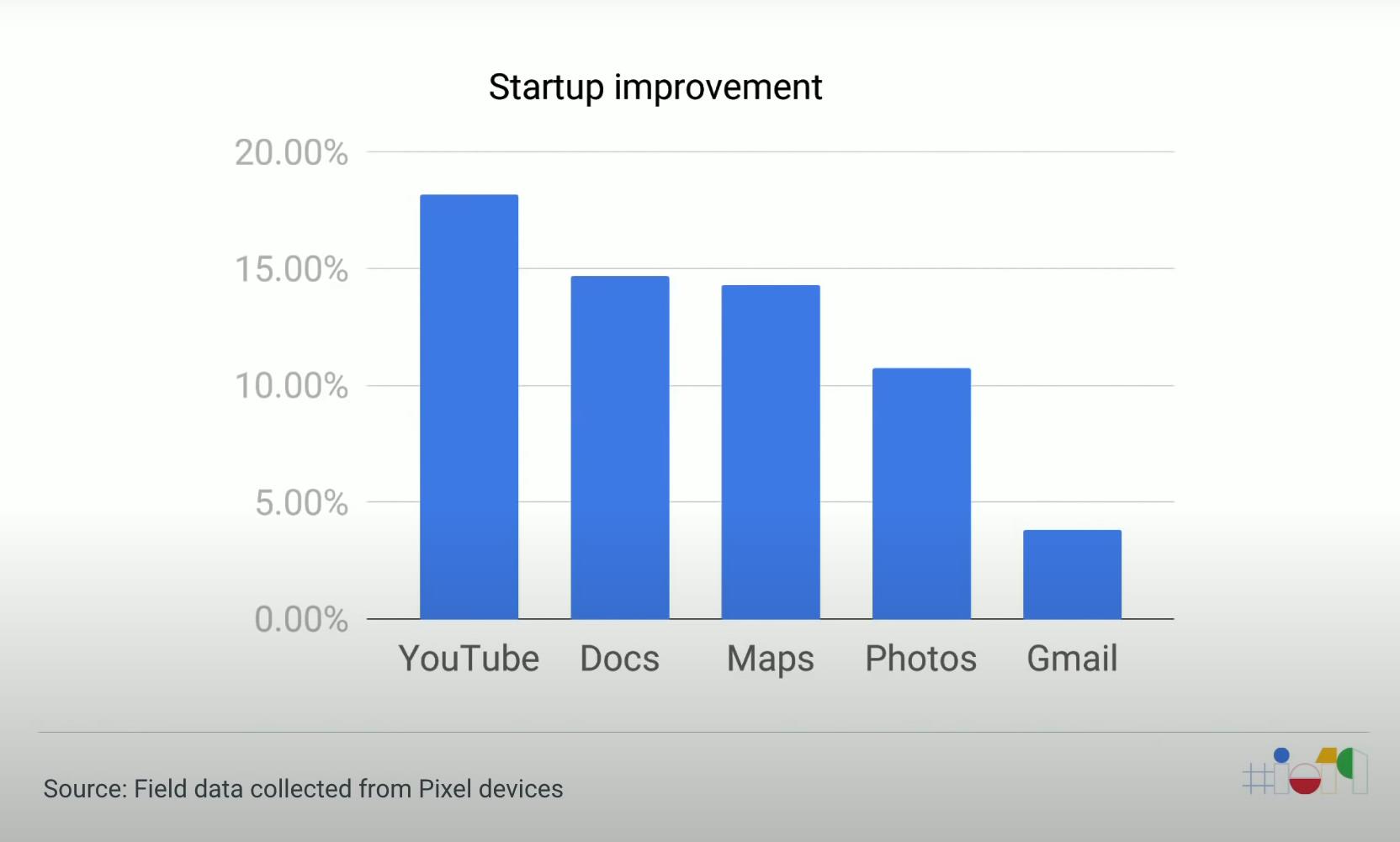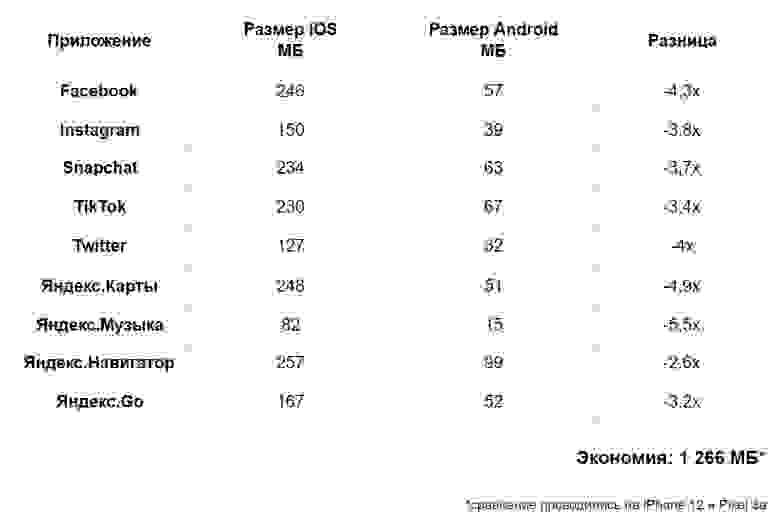- Как устанавливать приложения для Android с расширением apk.
- Как устанавливать мобильные приложения и игры с помощью APK, XAPK и APKM файлов
- Что такое файлы APK?
- Зачем устанавливать приложения с помощью APK файлов?
- Как устанавливать приложения и игры с помощью APK файлов?
- В Android 7 и ниже:
- В Android 8 и выше:
- Что такое файлы XAPK и APKM?
- Как устанавливать приложения и игры с помощью XAPK файлов?
- Как устанавливать приложения и игры с помощью APKM файлов?
- Особенности формата APK: чем открыть файл на компьютере и Андроид-смартфоне
- Описание формата
- Открыть APK на ПК
- Открыть APK на Android
- Частые проблемы
- Как Android пришел к AAB? Что будет с APK? Разбор
- Проблема Android
- ЭТАП 1. Dalvik: Android тормозит
- ЭТАП 2. ART: Android потребляет
- ЭТАП 3. Profiling: Android оптимизируется
- ЭТАП 4. AAB: Android балансирует
- Выводы
Как устанавливать приложения для Android с расширением apk.
Установочные файлы приложения для Android имеют расширение .apk . Существует несколько способов их установки (все способы дают одинаковый результат). Для работоспособности способов 2-5 в Android версии 4.х в «Настройки (Settings) — Безопасность — Неизвестные источники (Unknown Sources)» необходимо установить галку. Для работоспособности способов 2-5 в Android версиях ниже 4.х в «Настройки (Settings) — Приложения (Application Settings) — Неизвестные источники (Unknown Sources)» необходимо установить галку.
1 Установите приложение через программу Market на коммуникаторе. Программа требует доступ в Интернет. Если Market не предустановлен на вашем устройстве, пользуйтесь иными способами установки приложений. Чтобы можно было использовать приложение Market, необходимо зарегистрировать аккаунт google и зайти в него с телефона. Если у вас есть почта gmail, у вас есть аккаунт google. Чтобы можно было покупать приложения в маркете (устанавливать платные приложения), необходимо привязать свою карточку к кошельку google (google wallet, google checkout).
Установить программу можно с компьютера через https://play.google.com , нажать установить, и при следующем подключении вашего устройства к интернету произойдёт установка приложения. При этом на вашем устройстве должен быть установлен маркет и вы должны войти в свою учётную запись google.
2 Если в вашем устройстве установлен файловый менеджер , положите установочный файл Android приложения (.apk) на карту памяти. С помощью файлового менеджера найдите на карте памяти нужный установочный файл и откройте его, система предложит установить приложение.
Если в вашем устройстве файловый менеджер не установлен, установите его через Market. В качестве файлового менеджера можно использовать офис ( qiuckoffice , polaris office и другие)
3 Для владельцев устройств HTC: установить программу InstallAPK на компьютер и установить приложение, пользуясь этой программой.
Источник
Как устанавливать мобильные приложения и игры с помощью APK, XAPK и APKM файлов
Что такое файлы APK?
APK файл (Android Package) – это стандартный формат приложений для Android. По сути, APK файл это сжатый архив, который включает ресурсы и код мобильного приложения. Разработчики приложений и игр загружают эти файлы в Google Play Маркет, а в дальнейшем, пользователи могут устанавливать эти приложения на свой смартфон и планшет.
Для одного приложения определённой версии, может быть доступно несколько файлов APK, каждый из которых предназначен для устройств определённой архитектуры, версии операционной системы и с различными разрешениями экрана. Чем больше вариантов APK файлов предоставляет разработчик, тем меньше данных будет скачено при установке или обновлении приложения, так как будет загружаться файл не содержащий кода и данных, предназначенных для других устройств.
В настоящий момент, выпускаются APK для четырёх архитектур: armeabi-v7a (arm), arm64-v8a (aarch64), x86 (i386) и x86_64. Многие разработчики выпускают и комплексный установочный файл, включающий поддержку нескольких архитектур, но имеющий больший размер. Если открыть страницу приложения в Play Маркете, вы увидите номер версии и размер приложения для вашего устройства. На устаревших устройствах могут предлагаться более старые версии приложения, если обновление не поддерживается или ещё не выпущено для вашего устройства.
Зачем устанавливать приложения с помощью APK файлов?
Иногда, установка с использованием APK является единственным способом получить приложение или игру на своё устройство. Например, приложение не соответствует правилам Google и не доступно в магазине Play Маркет. В таких случаях, их можно скачать на сайтах и форумах, на которых их разместил автор, и установить вручную.
В некоторых случаях, вы захотите использовать более старую версию приложения, например, если в новейшей версии отсутствуют или некорректно работают некоторые функции, или вам не нравится новый дизайн. Или же после обновления приложения оно вовсе не запускается, и вам понадобится откатиться на предыдущую версию, в то время, как в Play Маркете предлагается только новая.
Также, некоторые приложения могут быть не доступны в вашем регионе, и вы не сможете установить их из Play Маркета.
У опытных пользователей или мастеров по ремонту мобильных устройств, может возникнут необходимость установить антивирус на заражённое устройство, и часто APK файл может быть единственным вариантом запустить проверку и лечение системы. Многие вирусы для Android могут заполнять экран рекламными баннерами или блокировать интернет, и в таком случае, чтобы не прибегать к сбросу или перепрошивке устройства и потере всех данных, установка антивируса для Android с помощью APK файла будет хорошим вариантом лечения системы.
Как устанавливать приложения и игры с помощью APK файлов?
Поскольку APK является стандартным форматом приложений в операционной системе Android, их установка проста и не требует дополнительных программ. Вам нужно просто скачать файл на смартфон или планшет, найти его расположение в любом файловом менеджере, нажать по нему и выбрать «Установить».
Единственное ограничение, которое может препятствовать установке, это блокировка операционной системой установки приложений из неизвестных источников. В этом случае, выполните следующие действия:
В Android 7 и ниже:
- В любом файловом менеджере нажмите по файлу APK.
- В окне предупреждения «Установка заблокирована», нажмите «Настройки».
- В открывшемся окне настроек, найдите пункт «Неизвестные источники» и активируйте ползунок.
- В окне подтверждения, нажмите «OK».
- Вернитесь к файлу APK и нажмите «Установить».
В Android 8 и выше:
- В файловом менеджере или браузере нажмите по файлу APK.
- В окне предупреждения, нажмите «Настройки».
- В открывшемся окне настроек, активируйте ползунок «Разрешение для этого источника» или «Разрешить установку приложений».
- Вернитесь назад и нажмите «Установить».
Обратите внимание, что после разрешения установки из неизвестных источников, ваше устройство может быть уязвимо. Рекомендуем отключать эту опцию каждый раз после установки приложений с помощью APK файлов.
Что такое файлы XAPK и APKM?
Из-за некоторых ограничений, введённых Google для публикации приложений в Play Маркет, размер приложения для Android не может превышать определённый размер. Разработчики больших приложений, например мобильных игр, могут использовать дополнительные файлы с ресурсами, которые необходимы для работы приложения или игры и будут скачиваться после её установки и первого запуска.
Сообщество разработчиков и пользователей придумали новые форматы распространения мобильных приложений, которые позволяют в одном файле хранить все необходимые ресурсы и файлы. Файлы XAPK и APKM – это архивы, которые можут включать несколько APK файлов и дополнительные ресурсы (кэш). Эти форматы набирает популярность на софт порталах, например apkpure.com и apkmirror.com, особенно для скачивания мобильных игр.
Как устанавливать приложения и игры с помощью XAPK файлов?
Есть несколько способов установки мобильных приложений и игр с помощью XAPK файлов. Рассмотрим три варианта.
Вариант 1 – использование мобильных приложений. Для установки XAPK можно использовать мобильное приложение APKPure для Android.
Для установки XAPK с помощью APKPure для Android:
- Откройте приложение APKPure для Android.
- Перейдите в главное меню, щелкнув по значку в правом верхнем углу.
- Переключитесь на вкладку «Управление APK / XAPK».
- Приложение просканирует память устройства и отобразит список найденных установочных файлов APK и XAPK. Нажмите «Установить» напротив нужного вам приложения и дождитесь распаковки и копирования файлов кэша.
- После этого начнётся установка извлечённого APK установщика. Подтвердите действие, нажав «Установить» и следуйте инструкции по установке AKP, написанной выше.
Также, после установки приложения APKPure для Android, файлы .xapk будут ассоциированы с приложением APKPure, что позволит устанавливать их в несколько кликов, щёлкнув по ним в любом файловом менеджере.
Вариант 2 – использование USB кабеля и компьютера. Для установки XAPK можно использовать приложение Pure APK Install для Windows.
Для установки XAPK с помощью Pure APK Install:
- Включите на мобильном устройстве отладку по USB (найдите в интернете инструкцию для вашей версии Android).
- Подключите мобильное устройство к компьютеру с помощью USB-кабеля.
- Откройте на компьютере приложение Pure APK Install.
- Перетащите .xapk или .apk файл в окно программы Pure APK Install, или используйте кнопку «Open APK file» и укажите путь к файлу.
- Появится информация о выбранном приложении: название, версия, размер и минимальные требования. Выберите место установки приложения: встроенное хранилище (Internal android memory), карта памяти (External SD card) или оставьте «Auto select».
- Нажмите кнопку «Install».
- На мобильном устройстве дождитесь сообщения и подтвердите доступ с компьютера.
- Дождитесь завершения установки и нажмите «OK».
Вариант 3 – извлечение APK файла из XAPK. Скачайте нужный вам файл XAPK и откройте его архиватором, например WinRAR или 7-Zip. Для удобства, можно предварительно изменить расширение файла с .xapk на .zip.
Извлеките из него файл с расширением .apk и установите его, следуя выше написанной инструкции. Также, скопируйте содержимое папки «Android», в которой находится кэш приложения, в соответствующую папку на вашем устройстве.
Как устанавливать приложения и игры с помощью APKM файлов?
Для установки мобильных приложений и игр с помощью файлов APKM доступно официальное мобильное приложение от разработчиков этого формата – APKMirror Installer.
Установите мобильное приложение APKMirror Installer и скачайте нужные файлы формата APKM в любую папку на устройстве или установленной карте памяти. Приложение APKMirror Installer просканирует ваше мобильное устройство и отобразит список найденных установочных файлов APK и APKM. Для большинства установочных файлов APKM доступны опции установки, такие как архитектура, включённые языки и разрешения экрана.
Источник
Особенности формата APK: чем открыть файл на компьютере и Андроид-смартфоне
Расскажем, как на телефоне открыть APK-файл не из Google Play, и что с ним можно сделать на компьютере
Файлы с расширением APK хранят исходную информацию о приложениях для платформы Android. Для чего предназначены такие файлы, а также, чем открыть APK на Android-смартфоне и десктопе, читайте в статье.
Содержание
- Общее описание формата APK;
- Как открыть файл APK на компьютере;
- Как открыть APK на Андроиде;
- Возможные проблемы с форматом APK.
Описание формата
Формат APK представляет собой архивную папку Zip. В файле содержится информация о кодах, из которых скомпилировано приложение. Для создания таких файлов на операционной системе Android используется стандарт, разработанный группой Open Handset Alliance. Корпорация Google пользуется продуктом Software Development Kit. После того, как нужные файлы добавлены в архив, добавляется программный код, сертификаты и текстовое описание. Затем создается архив, основанный на формате JAR.
Открыть APK на ПК
Перед открытием APK-файла на ПК c Windows 10 и ниже, проверьте его на наличие вирусов. Не скачивайте приложения с незнакомых сайтов, поскольку под видом расширения APK вместо игр распространяются “пиратские” сборки с вредоносными функциями. Чтобы просмотреть содержимое APK-файла, подойдет любой архиватор, например, 7-Zip.
- Запустите программу.
- Нажмите кнопку «Файл», в контекстном меню выберите «Открыть».
- Найдите нужный APK и дважды кликните. Внутренние файлы отобразятся в окне программы.
Чтобы инсталлировать приложение из APK-архива на компьютер, воспользуйтесь программой BlueStacks. В утилиту уже встроены 10 приложений, которые доступны для установки. Для установки выполните ряд простых действий:
- Скачайте установочный файл эмулятора и запустите его.
- Настройте аккаунт Google: введите адрес почты и пароль.
- После синхронизации с учетной записью откроются доступные площадки для скачивания приложений.
- Нажмите кнопку «Поиск» и введите название нужного приложения.
- Подтвердите одноразовую настройку.
- Найдите приложение, скачайте и установите.
- Игра запустится на компьютере.
Открыть APK на Android
Основная сложность установки APK-файлов на андроиде заключается в том, что по умолчанию Google запрещает использование приложений из неизвестных источников. Это нужно, чтобы защитить неопытных пользователей от потенциально вредоносных программ, поэтому перед загрузкой приложения убедитесь в его безопасности. Далее выполните несложные действия, чтобы открыть файл APK на смартфоне:
- В разделе «Настройки» выберите пункт «Безопасность».
- В подменю «Администрирование устройства» отметьте “галочкой” пункт «Неизвестные устройства».
- Через стандартный Проводник или другой файловый менеджер найдите в памяти смартфона (внешней или внутренней) нужный файл и нажмите для установки.
- После распаковки приложение появится на рабочем столе.
Частые проблемы
Если файл АПК не открывается на смартфоне, проверьте разрешение на установку из неизвестных источников (описано в предыдущем разделе).
Иногда сборка файла требует ревизию определенной версии ОС, например, Android 7 и выше. Если у вас более ранняя версия, то приложение не установится.
Иногда APK-packge не открывается из-за того, что приложение уже установлено на смартфоне. В таком случае сначала удалите старую утилиту и запустите файл APK.
Источник
Как Android пришел к AAB? Что будет с APK? Разбор
Не так давно прогремела новость о том, что Android отказывается от APK-файлов и переходит на AAB. Вы наверняка уже эту новость прочитали, во всём разобрались и успокоились, так как новость проходная. Тем не менее, мы считаем, что переход к новой системе публикации приложений App Bundle — это часть большого пути, которую проделала система Android, чтобы стать по-настоящему быстрой, эффективной и супероптимизированной платформой. Поэтому мы подготовили большой и очень интересный материал. И сегодня мы раскроем вам массу страшных тайн Android.
Проблема Android
У системы Android есть одна очень важная особенность, которая является как огромным преимуществом, так и огромной проблемой.
Система Android должна быть универсальной. Это значит:
- Система должна работать на всём и вся: разные архитектуры, типы устройств и прочее.
- При этом под неё должно быть просто писать код. Чтобы один раз и везде.
- И, плюс ко всему, система не должна быть прожорливой и должна быстро работать хоть на ноунейме за 3 копейки, хоть на флагмане за 3 зарплаты.
Требования к Android:
- Поддержка разных архитектур и типов устройств
- Простота программирования
- Минимальные системные требования
- Высокая скорость работы
Итого, целых четыре требования. Но соблюсти все эти требования одновременно практически нереально.
Поэтому вся история развития системы Android — это история борьбы, компромиссов и поиска баланса.
Условно историю Android можно поделить на 4 этапа: когда Android тормозил, много жрал, оптимизировался и, наконец, находился в балансе.
Этап 1. Dalvik: Android тормозит
Этап 2. ART: Android потребляет
Этап 3. Profiling: Android оптимизируется
Этап 4. AAB: Android балансирует
И сегодня мы поговорим про все четыре этапа. Но начнём с небольшой ремарки.
Чтобы соблюсти первые два базовых требования к системе, а именно: поддержка разных архитектур и простота программирования. В качестве основного языка программирования в системе Android была выбрана Java. Почему так?
У Java есть несколько классных свойств: он изначально был создан как мультиплатформенный: пишешь один раз — работает везде.
Но, есть и недостаток. Достигается это всё очень грязными методами, а именно при помощи виртуальной Java-машины. Тут стоит пояснить.
Дело в том, что люди пишут код на понятных для человека языках программирования, но машины не понимают такой код, они понимают машинный код, то есть бинарный код. А значит, в процессе финальной сборки приложения, человеческий код нужно перевести в машинный код. Такой процесс называется компиляцией. А приложение скомпилированное под требуемую архитектуру называется нативным.
Нативные приложения — самые быстрые, потому они записаны на языке понятном железу. А теперь смотрите внимательно: приложения написанные на Java компилируется не в нативный код, а в промежуточный код, который называется байт-кодом.
А вот уже из этого байт-кода можно достаточно быстро перевести приложение под любую архитектуру при помощи виртуальной Java-машины.
Иными словами, приложения написанные на Java — это всегда не нативные приложения, которые требуют дополнительной пост-компиляции., а значит дополнительных издержек.
И Android-приложения — не исключение.
Единственное что, в Android вместо виртуальной машины Java используется собственная, куда более эффективная, виртуальная машина Dalvik или ART. А также вместо байт-кода Java используется собственный, куда более эффективный, байт-код, который внутри APK-шек записыватся в файлах с расширением DEX (анимация).
Тем не менее, это не меняет сути, т.к. Android-приложения содержат много Java-кода и это проблема, которую как-то нужно решать. Так вот на протяжении своей истории эта проблема решалась по-разному.
ЭТАП 1. Dalvik: Android тормозит
Вплоть до Android версии 4.4 KitKat приложения запускались через виртуальную машину Dalvik, которая работала по принципу Just In time компиляции или JIT-компиляции. То есть приложения транслировались в нативный код прямо во время исполнения, то есть “на лету”.
Мы уже рассказывали про JIT-компиляцию в ролике про Android на Windows 11, если не видели — посмотрите. Е
Так вот, естественно такая компиляция на лету — не оптимальный подход:
- Приложения запускаются дольше
- Работают медленнее
- Потребляют больше энергии
Короче, сплошные минусы! Но зачем тогда так нужно было делать?
Ответ простой: такой подход позволял экономить много памяти — в первую очередь, оперативной. Тогда устройства были не такие мощные как сейчас, у многих на борту было не больше 200 Мб ОЗУ. А JIT-компиляция позволяла, так сказать, загружать в оперативку только ту часть приложения, которая используется.
Плюс ко всему, сам по себе байт-код компактный, поэтому и на диске приложения занимали очень мало места.
Да и были возможности оптимизации: скомпилированный код можно записать в кэш и дальше уже из кэша брать как бы нативный код. В общем, можно жить…
Помните же Dalvik-кэш? Вот это как раз он…
ЭТАП 2. ART: Android потребляет
Тем не менее пользователи и приложения становились всё более требовательными к отзывчивости. И в Android 4.4 KitKat была представленная новая виртуальная машина ART или Android Runtime. А в Android 5.0 Lollipop ART полностью заменила Dalvik.
Вместе с новой средой выполнения, Android поменял стратегию на 180 градусов. Вместо компиляции во время исполнения приложения ART стала использовать компиляцию перед исполнением. То есть компиляция теперь делается во время установки приложения. Такой вид компиляции называет Ahead Of Time компиляция или сокращенно AOT-компиляция.
И естественно, Android залетал! Приложения стали быстрее запускаться и работать без каких либо дополнительных задержек. Фактически все приложения внезапно стали “нативными” для железа!
Вообще согласитесь, Android 5-й версии был хорош. Система летала, представили Material Design… Просто счастье.
Но вы же понимаете, что на этом развитие Android не остановилось. Ведь у чистой AOT-компиляции есть недостатки, а именно:
- Сильно увеличился вес приложений, ведь машинный несжатый код весит много.
- Увеличилось время установки приложений, ведь компиляция происходила именно в момент установки.
- При каждом обновлении системы приходилось перекомпилировать все приложения.
Помните вот эту бесконечную оптимизацию приложений после установки ежемесячного обновления безопасности системы? Вот это оно — AOT-компиляция во всей красе.
ЭТАП 3. Profiling: Android оптимизируется
Поэтому в Google подумали: компилируя приложение целиком, не делаем ли мы лишнюю работу? А вот и делаем!
Как выяснилось, по статистике пользователи очень редко используют более 10-20% кода приложения. Иными словами, в большинстве случаев заранее будет достаточно скомпилировать только малую часть, которая будет действительно использоваться часто, а для редких уголков приложения, в которые мы не заходим, можно будет и JIT-компиляцию использовать.
Но вот только, какую часть кода нужно скомпилировать заранее, ведь даже разработчики приложений не знают, как именно пользователи будут юзать их программу.
Поэтому в Android 7.0 Nougat Google представили технологию PGC — Profile guided compilation. То есть это компиляция, основанная на профилях использования приложения. Думаю вы уже примерно догадываетесь как эта штука работает.
Естественно от AOT-компиляции на этапе установки отказались. Поэтому во время первого запуска приложения стали снова использовать старую добрую JIT-компиляцию, результат которой, естественно, сохранится в кэш. Тоже самое повторится и во время второго запуска, и третьего. Но когда вы поставите телефон на зарядку и крепко заснете, тогда проснется так называемый «Демон» (это, если что, официальное название специальной службы), который проанализирует кеши всех приложений, которые вы использовали в течение дня. После этого он создаст профили с оптимизированным кодом. И так каждую ночь…
Такой подход нивелировал недостатки чистой AOT-компиляции:
- Сильно ускорилось время установки приложений
- Ускорилось время обновления системы
- Скомпилированный код стал занимать на 80% меньше места на диске
В итоге сплошные плюсы за исключением одного очевидного жирного минуса: первое время приходилось терпеть тормоза.
Но и эту проблему Google решили. В Android 9.0 Pie они представили Облачные профили.
Они просто собрали профили приложений со всех пользователей, проанализировали их и создали усредненный профиль для каждого приложения, который теперь стал автоматически скачиваться во время установки приложения из Google Play Store.
Всё это позволило значительно повысить скорость первого запуска приложения, да и в целом, первые дни использования девайса. А, как известно, первое впечатление, второй раз произвести не получится.
И вот мы с вами видим какой огромный путь проделала система Android.
Система стала в десятки раз отзывчивее, оптимизированее и дружелюбнее к пользователям.
Но несмотря на огромное количество изменений под капотом самой системы оставалось одна очень важная проблема: огромное разнообразие устройств. Поэтому переходим к заключительному этапу становления Android.
ЭТАП 4. AAB: Android балансирует
На последнем этапе Google решил уменьшить не только размер скомпилированного кода, но и размер самих приложений.
И в 2018 году они представили новый формат публикаций приложений, который называется Android App Bundle, или просто AAB.
Это не новая технология. Всё это уже давно работает, но просто только сейчас она станет единственным правильным способом публикации приложений. В чём прикол?
Система Android поддерживает 4 архитектуры, 6 разрешений графики и более 150 языков.
Поэтому если собрать универсальный APK, который будет включать в себя вообще все необходимые файлы для всех девайсов (всю графику, все библиотеки, все языки) — такой файл будет просто неподъемно весить. А если собрать по идеальной APK-шке под каждое устройство, то придется генерировать тысячи таких APK.
Поэтому, чтобы разработчики не парились, Google придумал умную систему публикации.
Во время финальной сборки приложения они просто формируют бандл, то есть архив вообще со всеми необходимыми файлами под все девайсы. Делается это автоматически через Android Studio. И загружают этот архив в Google Play.
А дальше, когда вы заходите в Google Play и скачиваете приложение, то Google Play сам собирает для вас идеальную APK-шку только с необходимым набором данных: подгружается только графика необходимого разрешения, библиотеки только под вашу архитектуру и только тот языковой пакет, который выбран у вас в системе.
Кстати, да, если в системе у вас выбрано несколько языков, то подгрузится больше языковых пакетов. Вот так всё просто и умно.
Тем не менее, последствия от этого нововведения воистину колоссальные. Для Google это позволяет экономить ежедневно 10 ПБ трафика, который тратится на скачку и приложений и обновлений.
А для пользователей это позволят сэкономить просто кучу места на устройстве. Ведь многие приложения похудели более чем на 30 процентов.
Иными словами, от нововведения сплошные блага.
Те кто испугался, что APK больше не будет, это не так. Вы, по-прежнему, сможете скачивать и устанавливать APK-файлы с других источников, тут нет никаких ограничений. Точно также нет ограничений и на сторонние магазины приложений, они также смогут использовать App Bundle или по старинке заставлять разработчиков самим собрать APK. Полная свобода и анархия.
И в качестве финального аккорда. Если вам кажется, что все эти оптимизации, связанные с компиляцией, скоростью загрузки приложений, размером APK и вещи, которые проделал Google с Android, это всё фигня. В качестве аргумента что это не так, мы решили по приколу сравнить размер приложений на Android и iOS и вот, что обнаружили.
Размер приложения Facebook на iOS 246 МБ, на Android — 57. Разница в 4,3 раза!
Instagram. iOS 150 МБ, Android — 39, разница 3.8 раза!
Snapchat 234 против 63 МБ.
TikTok 230 против 67 МБ… и так далее.
В итоге только на выбранном небольшом списке приложений мы получили экономию, более чем в 1 ГБ! Мы считаем — это достойно, именно поэтому Android настоящая народная ОС.
Выводы
Что в итоге. За время своего существования система Android прошла просто огромный путь оптимизации и стала по-настоящему универсальной, быстрой и эффективной системой, которая отлично работает на массе разных устройств. Вот бы все ОС так развивались. (Да, Microsoft?)
А что касается второй и моей, уж чего греха таить, любимой системы, которая также прекрасно работает на разных устройствах. О ней поговорим в другой раз.
Источник